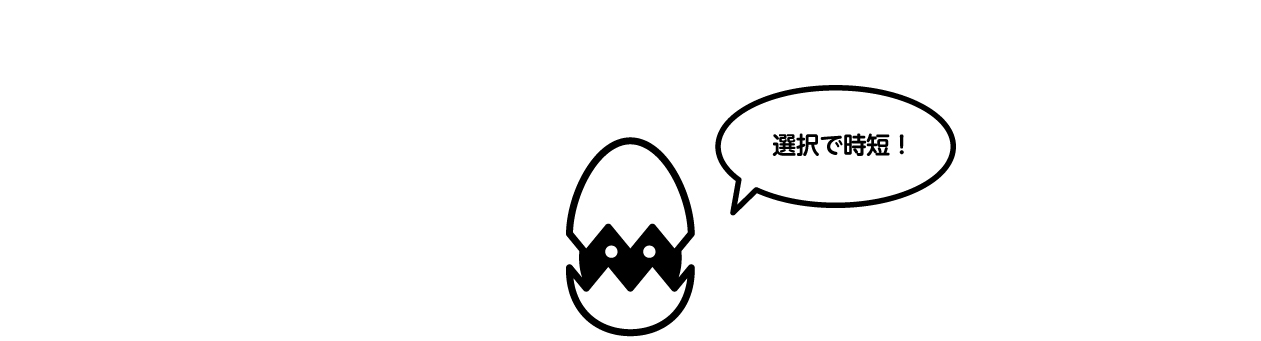【blender2.8】基本操作編:様々な選択方法
複雑な面構成だったり、数が多かったりするモデリング作業では頂点などを選択するのはとても大変な時も多いですよね。
今回は以前投稿した「基本操作編:選択(面・辺・頂点)」で紹介できなかった選択をサポートしてくれる便利な機能を紹介していきたいと思います。
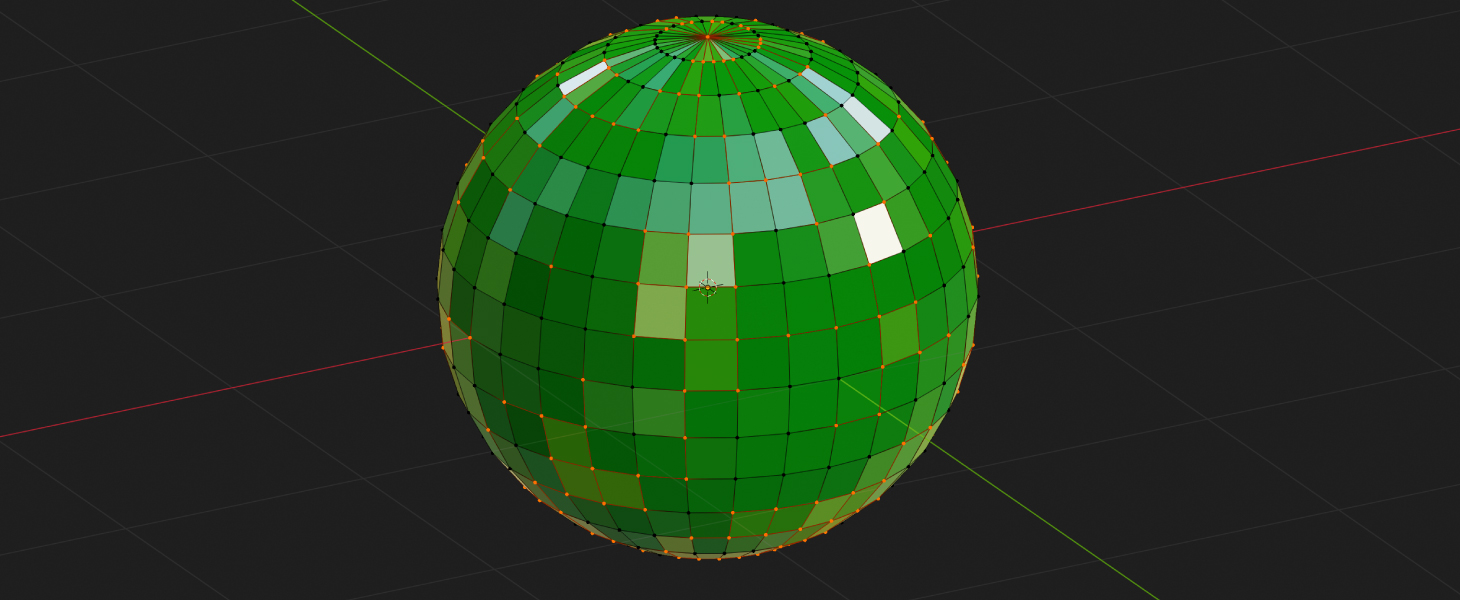
エディットモードの選択メニュー(Select)を活用
モデリングで利用出来る様々な選択機能は、エディットモードの「選択」メニューから利用することができます。ボックスやサークルなどの他にも様々な選択機能が用意されています。多くの選択機能からあるととても便利という機能をピックアップして後述したいと思います。

類似選択(Select Similar)
選択している面と同様の面を探して選択してくれる機能です。
探す条件として以下のものがあります。
ショートカットキー「Sift + G」で呼び出すことも可能です。
コマンド実行した後にオペレーションパネルで設定を変更することも可能です。(※面の領域以外)
ノーマル(Normal)
法線が同じ向きの頂点を選択します。
隣接とみなす面の量(Amount of Adjacent Faces)
つながった面の数が同じ量の頂点を選択します。
頂点グループ(Vertex Groups)
頂点グループ内にある頂点をすべて選択します。
つながっている辺の数(Amount of connecting edges)
つながっている辺の数が同じ頂点を選択します。
面の領域(Face Regions)
現在選択している面と同様の領域を選択します。
特徴で全選択(Select all by Trait)
ある条件の頂点などを選択してくれる機能です。
選択する条件は下記のものがあります。
コマンド実行した後にオペレーションパネルで設定を変更することも可能です。
非多様体(Non Manifold)
非多様体を選択します。切り口部分や孤立してしまった頂点などを探すことが可能です。
非多様体とは?
ジオメトリで完全に囲まれていない頂点を選びます。縁にある辺、浮いた辺、孤立した頂点などが該当します。頂点および辺選択モードでのみ利用できます。
blender Wiki
分離形状(Roose Geometry)
分離している形状をもとに選択することができます。
埋もれた面(Interior Faces)
埋もれてしまっている面を選択することができます。
面の変数(Face by sides)
超点数を指定して選択することができます。
ランダム選択(Select Randm)
ランダムシード(Random Seed)を使ってランダムに頂点・面・辺を選択することができます。オペレーションパネルを使うことで、ランダムシードや割合などを変更することが可能です。
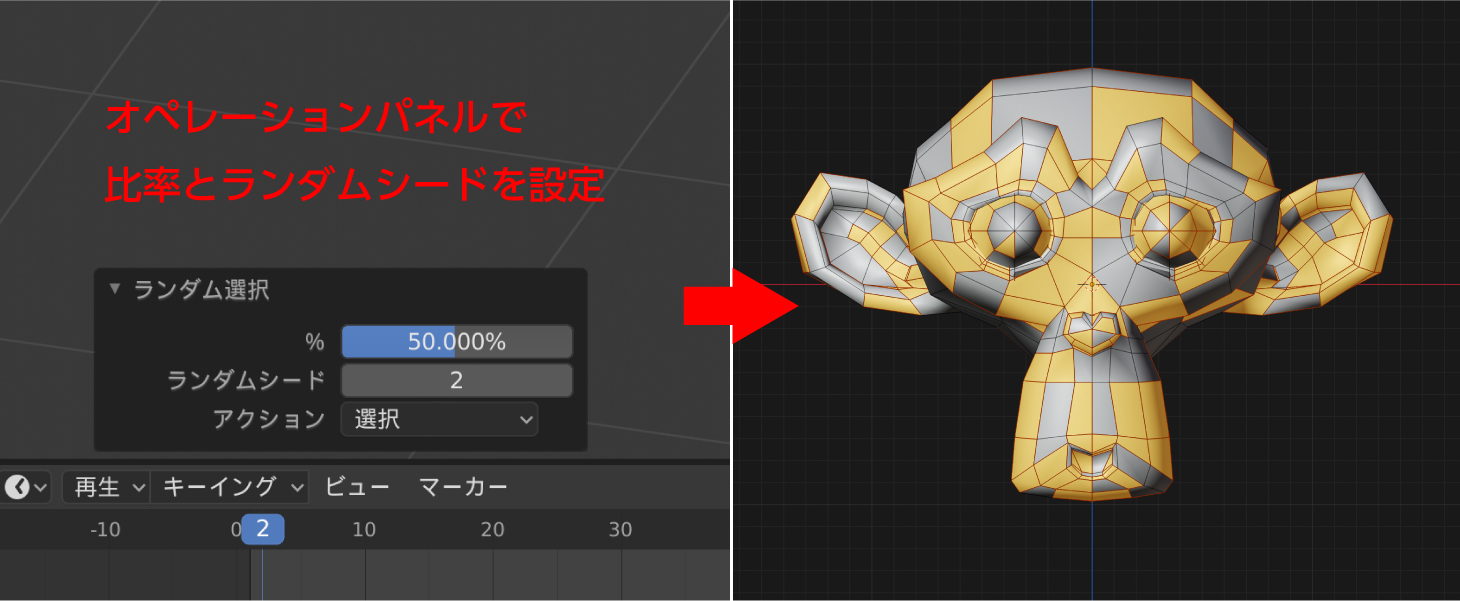
チェッカー選択解除(Checker Deselect)
選択している頂点、面、辺を交互に選択している形に、必要ない部分を選択解除してくれる機能です。頂点、面、辺と選択モードによって結果がことなります。
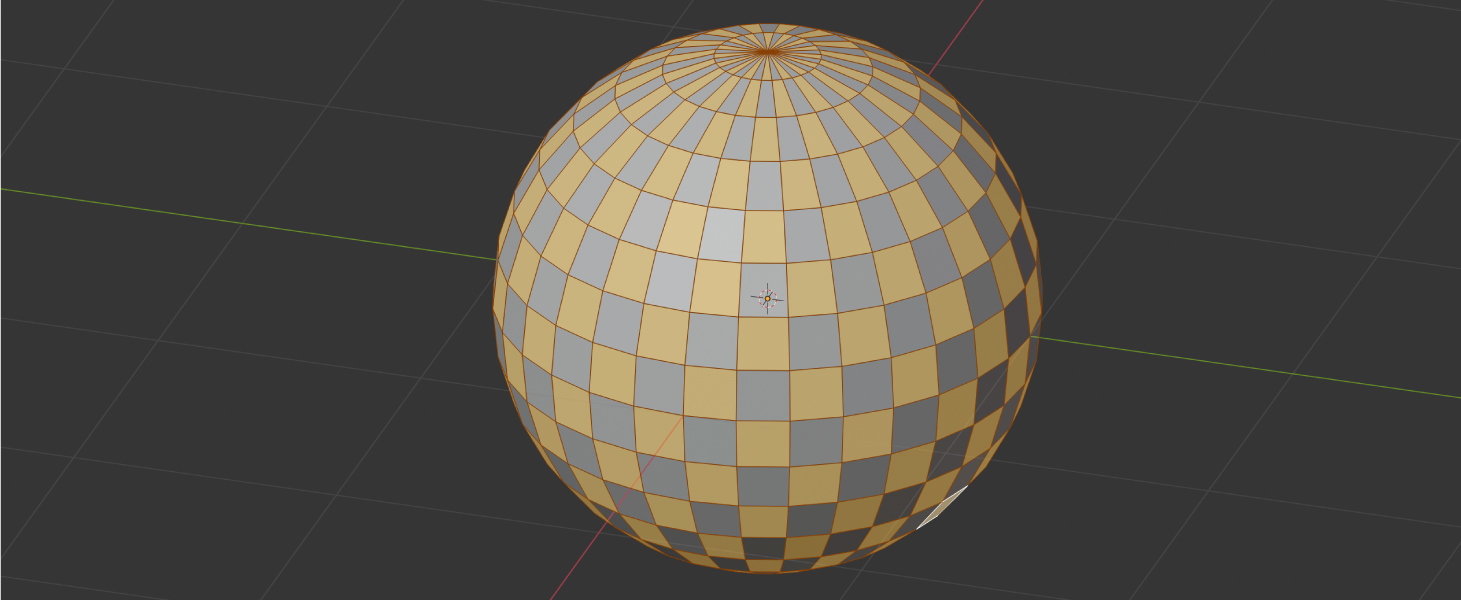
ミラー選択(Mirror Selection)
指定した頂点、面、辺と対象の位置にあるものを選択してくれます。
コマンド実行後にオペレーションパネルで対象の軸の設定変更も可能です。
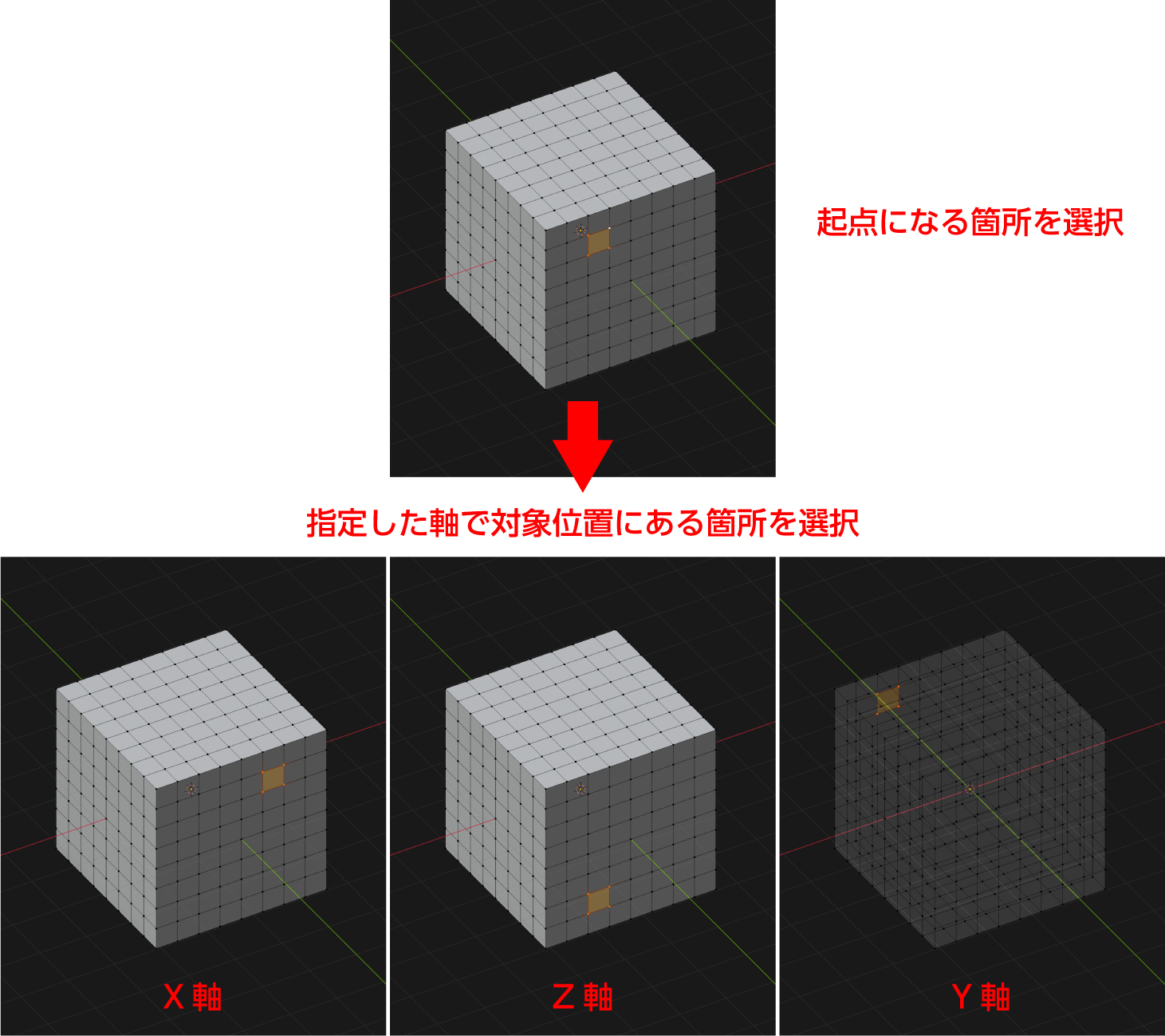
アクティブな側(Side of Active)
指定した側の頂点をまとめて選択することが出来る機能です。
オペレーションパネルで下記の要素を調整することで色々調整できます。
- 軸のモード(Axis MOde)
- 軸の符号(Axis Sign)
- 座標軸(Axis)
- しきい値(Threshold)
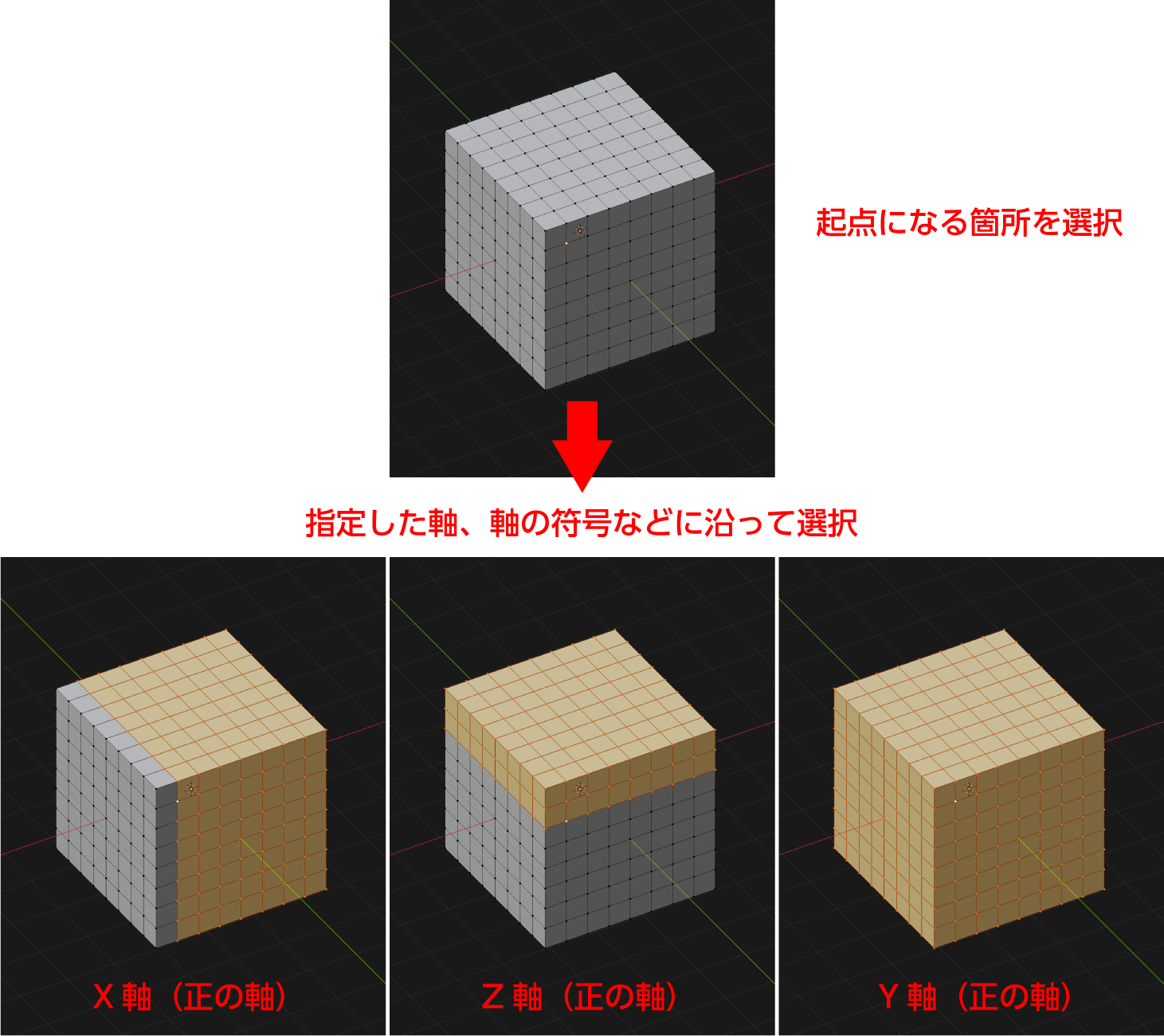
ちょっと言葉だけだとわかりにくいですよね…
正の軸はプラス方向を指定して、負の軸はマイナス方向を指定してみたいなイメージです。色々と設定が変えられるので是非さわってみてください。
効率の良い選択で作業負担を軽減
何気に頂点の選択とかは時間がかさんで行ってしまうので、効率の良い方法をどんどん身につけていきたいです。脱初心者へ向けてどんどん便利機能を利用していければと思います。
基本操作編のその他の記事
他にも基本操作を日記にまとめて紹介させて頂いています。
基本操作編:選択(面・辺・頂点)
→基本操作編:拡大/縮小・膨張/収縮・押す/引く
→基本操作編:曲げ・湾曲・せん断・ランダム・球へ変形
→基本操作編:押し出し・差し込み